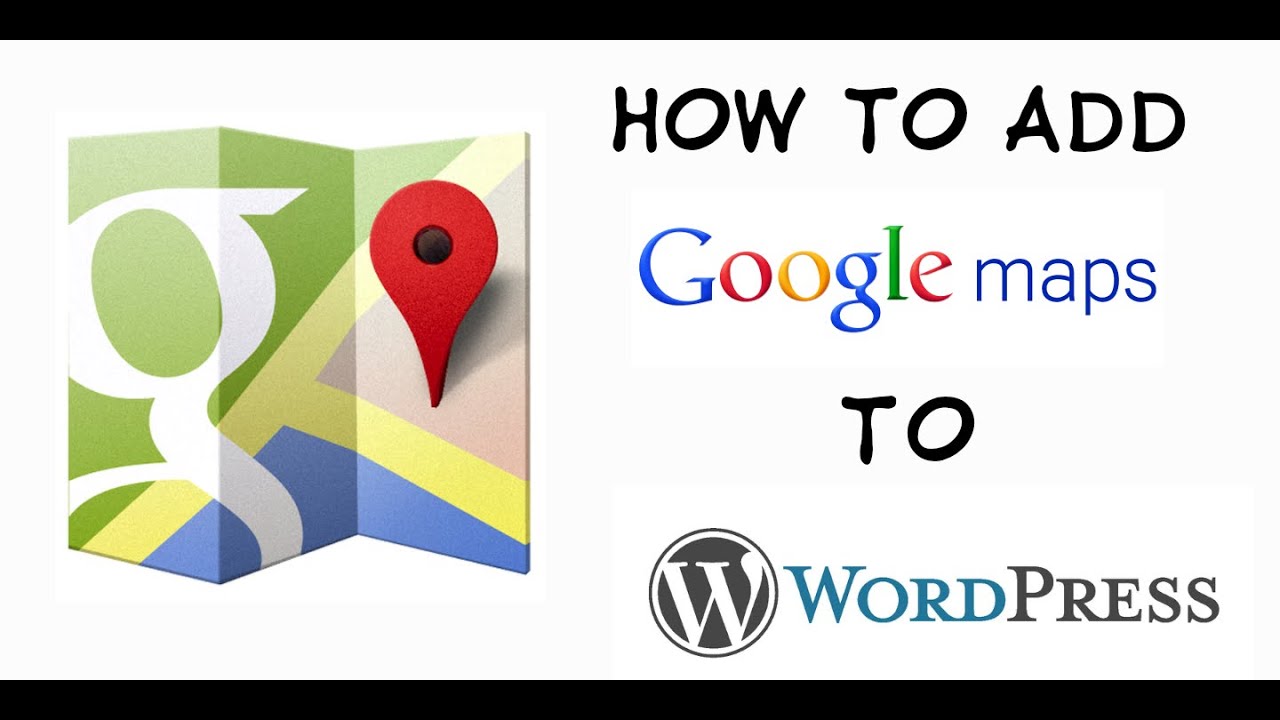En WordPress Directo estamos haciendo tutoriales desde lo más básico de WordPress. Hoy te enseñamos cómo insertar un mapa en WordPress a través de Google Maps. Estate atento porque te resultará muy útil.
A veces, nos vemos en la tesitura de insertar un mapa en WordPress, ya sea porque queremos localizar un evento, nuestra vivienda en un currículum mostrado en WordPress, una feria, un concierto… lo que sea. Es cierto que, si adjuntamos un mapa en nuestra entrada, nuestros lectores se enterarán mejor de dónde alude dicha entrada y enriqueceremos el contenido. Por desconocimiento, el insertar un mapa en WordPress puede ser un tarea muy tediosa. Tenemos que navegar por unos cuantos sitios para insertar una localización y puede ser que no sepamos bien dónde acudir. En esta entrada, hemos confeccionado una guía para que insertar un mapa en WordPress sea pan comido.
Podemos insertar un mapa de dos maneras muy distintas: a través del propio Google Maps, el servicio de Google de geolocalización; o bien, a través de plugins para WordPress que nos facilitan muy mucho la tarea de la inserción de la localización en una entrada. En este artículo te explicaremos las dos vías paso a paso para que no tengas ningún problema de cara a futuro. ¡Empezamos!
Insertar un mapa en WordPress a través de Google Maps
Para insertar un mapa de Google Maps en una entrada de WordPress, primero tendremos que acudir a la fuente original, es decir, a Google Maps. Una vez dentro, buscamos el destino que queremos insertar en nuestra entrada. Para este ejemplo tomaremos «Calle Gran Vía, 1, Madrid, España» como referencia. Escribimos nuestro destino en la caja de texto que indica «Buscar en Google Maps». En nuestro caso escribiremos «Calle Gran Vía, 1, Madrid, España» y le daremos al icono de buscar, representado con el icono de una lupa. Nos aparecerá una pantalla tal que así:




Os dejamos un vídeo para que tengáis, aun más claro, como hacerlo:
Insertar un mapa en WordPress a través de plugins
Existen plugins para WordPress que nos facilitan la tarea que te hemos descrito anteriormente. Estos plugins se encargan de insertar mapas en las entradas de nuestro WordPress sin necesidad de abandonar el backoffice. Te mostramos unos cuantos:
Google Maps all in one
Google Maps all in one es un plugin para WordPress que te permite, de una manera sencilla, embeber y customizar mapas de Google Maps en tu sitio web montado con WordPress. Puedes incluir mapas en posts, páginas y también en la zona de widgets. Este plugin, a través de shotcodes, te permite la posibilidad de, en la misma edición del contenido, insertar un mapa en WordPress de una manera sencilla y directa.
Google Maps Widget
Google Maps Widget es un plugin menos completo que al anterior puesto que solo ofrece la posibilidad de insertar mapas en los widgets. Esto viene muy bien si, en nuestra web, en un sidebar, queremos incluir un pequeño mapa del típico «Dónde estamos».
Comprehensive Google Map Plugin
Comprehensive Google Map Plugin es un plugin muy parecido al Google Maps all in one, que te hemos mostrado antes. Es simple e intuitivo, y funciona a través de shortcodes también. Aparte de poder integrar los mapas que queramos a través de la misma edición del contenido, tendremos también la opción de customizarlos con varios estilos.
WP Google Maps
WP Google Maps es el plugin más completo de todos los que te hemos enseñado en esta entrada. Aparte de todas las funciones que ofrecían los anteriores, con WP Google Maps podremos trazar rutas personalizadas, establecer puntos de contacto, añadir imágenes en puntos de interés… Un sinfín de posibilidades…
Esperamos que estas soluciones te hayan ayudado en tu búsqueda por insertar un mapa en WordPress. Desde aquí, te motivamos a que sigas buscando siempre, la solución que más se adapte a tu forma de trabajar, que puede ser alguna de las que te mostramos aquí, o puede ser otra que hayas encontrado por la web. En WordPress Directo, seguiremos haciendo lo que nos gusta: ayudarte en todo lo relativo a WordPress.
¿Has conseguido insertar un mapa en tu WordPress? ¿Te ha resultado útil este contenido?